
Это программное обеспечение будет поддерживать ваши драйверы в рабочем состоянии, тем самым защищая вас от распространенных компьютерных ошибок и сбоев оборудования. Проверьте все свои драйверы сейчас за 3 простых шага:
- Скачать DriverFix (проверенный файл загрузки).
- Нажмите Начать сканирование найти все проблемные драйверы.
- Нажмите Обновите драйверы чтобы получить новые версии и избежать сбоев в работе системы.
- DriverFix был загружен 0 читатели в этом месяце.
ISO - это, по сути, несжатый архивный файл, который можно открыть либо запись на CD / DVD или монтируя их на виртуальные диски.
Ты можешь смонтировать файлы ISO в обоих Windows 8/10 без какого-либо дополнительного стороннего программного обеспечения.
Однако для монтирования нескольких файлов ISO на других платформах Windows вам понадобится дополнительное программное обеспечение.
Монтирование ISO-файла похоже на создание виртуального компакт-диска или DVD, только вам не нужно использовать физический диск.
Образ ISO очень полезен во многих ситуациях, например, когда вы играете в видеоигру, в которую необходимо вставить диск. Таким образом, вы можете легко сделать это, создав виртуальный образ диска.
Как смонтировать несколько файлов ISO в Windows 10?
Монтирование файлов ISO в Windows 8/10
- Откройте папку, содержащую ISO-образ, который необходимо смонтировать.
- Затем вы должны щелкнуть ISO правой кнопкой мыши, чтобы открыть его контекстное меню.
- Выберите устанавливать вариант в меню. Должно открыться окно для ISO.
- Однако, если окно не открывается, перейдите к «Этот компьютер» в проводнике и дважды щелкните там новый виртуальный диск, чтобы открыть ISO.
Смонтируйте несколько файлов ISO с помощью Virtual CloneDrive
Virtual CloneDrive - это сторонний инструмент, который позволяет монтировать несколько файлов ISO.
Это по-прежнему стоит добавить в Windows 10/8, поскольку она позволяет настроить несколько виртуальных дисков для ISO и поддерживает множество форматов файлов изображений.
Вы можете добавить его на свой жесткий диск, нажав кнопку Скачать кнопка на этой странице.
- После добавления Virtual CloneDrive в Windows откройте окно программы на снимке экрана ниже.
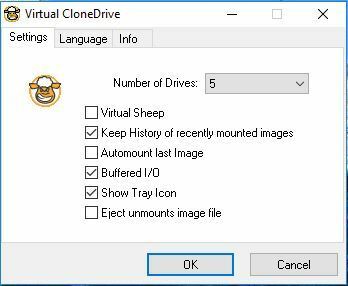
- Сначала щелкните раскрывающееся меню «Количество дисков» и выберите оттуда количество виртуальных дисков.
- Нажмите ОК, чтобы закрыть окно программы, а затем откройте проводник.
- Перейдите к этому компьютеру, который теперь будет включать дополнительные виртуальные диски, как показано на снимке ниже.
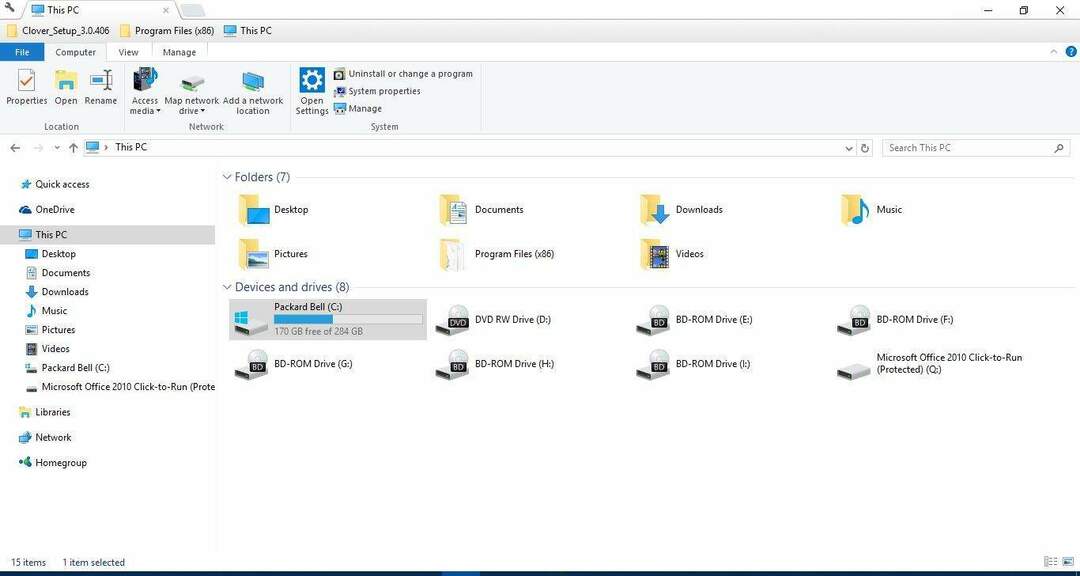
- Щелкните правой кнопкой мыши один из виртуальных дисков и выберите Виртуальный CloneDrive > устанавливать из контекстного меню.
- Теперь выберите ISO-образ для монтирования.
- Кроме того, вы можете смонтировать файлы ISO, щелкнув правой кнопкой мыши значок Virtual CloneDrive на панели задач. Затем выберите диск в контекстном меню и нажмите устанавливать.
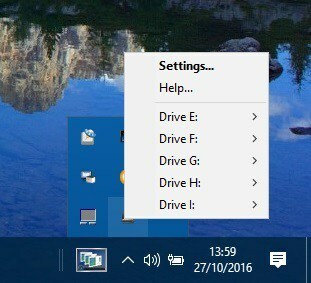
- Чтобы размонтировать ISO, щелкните его виртуальный диск правой кнопкой мыши и выберите Виртуальный CloneDrive > Размонтировать.
Таким образом, смонтировать несколько файлов ISO в Windows 10 просто. Лучше смонтировать несколько ISO с помощью программного обеспечения Virtual CloneDrive.
Вы также можете попробовать такое программное обеспечение, как ISODisk, которое также является бесплатным инструментом для создания образов дисков.
СООТВЕТСТВУЮЩИЕ СТАТЬИ, КОТОРЫЕ НЕОБХОДИМО ВЫБРАТЬ:
- Какое программное обеспечение я могу использовать для создания и открытия файлов ISO?
- 5 лучших инструментов для установки Windows 7 ISO, которые стоит использовать в 2019 году
- Как создать ISO-файл из любой сборки Windows 10
- Как записать файлы ISO в Windows 10, 8.1
![Как проверить файлы ISO [Windows и Office]](/f/db21a075dc8461e7d83e53bca3843d96.jpg?width=300&height=460)

